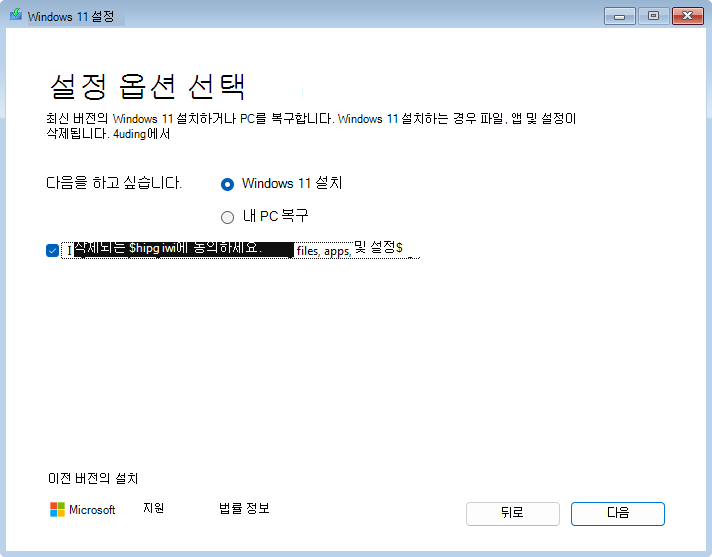설치 미디어를 사용하여 Windows 다시 설치
적용 대상
Windows 10 대한 지원은 2025년 10월에 종료됩니다.
2025년 10월 14일 이후에 Microsoft는 더 이상 Windows 업데이트, 기술 지원 또는 Windows 10 대한 보안 수정 사항에서 무료 소프트웨어 업데이트를 제공하지 않습니다. PC는 계속 작동하지만 Windows 11 이동하는 것이 좋습니다.
Windows용 설치 미디어는 복구 및 새 설치를 위한 현재 위치 설치를 포함하여 여러 용도로 사용할 수 있는 다양한 도구입니다. 일반적으로 USB 드라이브 또는 DVD에서 만든 이 미디어에는 장치에 Windows를 설치하거나 다시 설치하는 데 필요한 모든 파일이 포함되어 있습니다. 시스템이 소프트웨어 손상 또는 하드웨어 오류와 같은 중요한 문제가 발생하여 부팅하거나 제대로 작동하지 않는 시나리오에서 특히 유용합니다.
복구를 위해 설치 미디어를 사용하면 개인 파일, 설정 또는 설치된 애플리케이션에 영향을 주지 않고 Windows를 다시 설치하는 현재 위치 설치를 수행할 수 있습니다. 이 방법은 데이터 및 구성을 유지하면서 시스템 문제를 해결하는 데 적합합니다. 설치 미디어에서 부팅하고 적절한 복구 옵션을 선택하면 전체 초기화 없이 시스템을 안정적인 상태로 복원할 수 있습니다.
새 시작이 필요한 경우 Windows의 새 설치에 설치 미디어를 사용할 수 있습니다. 이 프로세스에는 디바이스의 기존 데이터를 완전히 지우고 클린 버전의 Windows를 설치하는 작업이 포함됩니다. 이전 데이터, 설정 및 애플리케이션을 모두 제거하거나 새 디바이스를 설정할 때 적합한 옵션입니다.
미디어를 사용하여 다시 설치하는 대안
설치 미디어를 사용하여 Windows를 다시 설치하기 전에 Windows 복구를 위한 다양한 솔루션에 대한 개요를 제공하는 Windows의 복구 옵션 문서를 검토합니다.
다시 설치를 시작하기 전에
디바이스가 예상대로 작동하지 않거나 Windows에 문제가 있는 경우 디스크 공간이 부족할 수 있습니다. Windows를 다시 설치하기 전에 디스크 공간을 확보하여 문제가 해결되었는지 확인합니다. 자세한 내용은 Windows에서 드라이브 공간 확보를 참조하세요.
Windows를 다시 설치하기 전에 개인 데이터 및 파일을 저장해야 하는 경우 다시 설치를 수행하기 전에 백업합니다. 개인 데이터 및 파일은 외부 하드 드라이브, USB 플래시 드라이브 또는 클라우드 위치(예: OneDrive)에 백업할 수 있습니다.
Windows를 다시 설치한 후에 활성화해야 합니다. 일반적으로 정품 인증은 온라인 상태가 된 후 자동으로 발생합니다. 자세한 내용은 Windows를 다시 설치한 후 활성화를 참조하세요.
Windows를 다시 설치한 후 Windows를 다시 활성화하려면 먼저 Microsoft 계정을 디바이스의 Windows 디지털 라이선스에 연결해야 합니다. 자세한 내용은 Microsoft 계정에 Windows 디지털 라이선스 연결을 참조하세요.
마더보드 교체와 같이 디바이스를 크게 변경한 후 Windows가 다시 설치되면 더 이상 활성화되지 않을 수 있습니다. 정품 인증 문제 해결사를 사용하여 Windows를 다시 활성화할 수 있습니다. 자세한 내용은 활성화 문제 해결사 사용을 참조하세요.
Windows를 다시 설치할 때 디지털 라이선스와 일치하는 Windows 버전을 선택합니다. 예를 들어 현재 Windows 버전이 홈인 경우 Windows Home을 다시 설치해야 합니다.
현재 실행 중인 Windows 버전을 검사 하려면 다음 단계를 수행합니다.
-
시작 메뉴를 마우스 오른쪽 단추로 클릭하고 설정 > 시스템 > 정보를 선택합니다. 또는 다음 정보 바로 가기를 선택합니다. 정보
-
열리는 시스템 > 정보 창에서 Windows 버전은 버전 옆의 Windows 사양 섹션에 표시됩니다.
미디어를 사용하여 Windows를 다시 설치하는 단계
Windows에 로그인(현재 위치 업그레이드) 또는 Windows 복구 환경(설치 클린)에서 Windows를 다시 설치할 수 있습니다.
요구 사항에 가장 적합한 옵션을 선택합니다.
참고: 장치 감염이 의심되는 경우 바이러스 백신 소프트웨어가 최신 상태인지 확인합니다.

동영상을 재생하는 데 문제가 있나요? YouTube에서 시청하세요.
-
만든 설치 미디어를 PC에 연결
-
파일 탐색기 열고 설치 미디어가 있는 드라이브를 선택합니다.
-
드라이브의 루트 디렉터리에서 setup.exe파일을 연 다음, 앱이 디바이스를 변경할 수 있도록 허용할지 묻는 메시지가 표시되면 예를 선택합니다.
-
유지할 항목 변경을 선택합니다.
-
다음 옵션 중 하나를 선택한 후 다음을 선택합니다.
-
개인 파일 및 앱 유지 - 개인 데이터, 앱 및 설정이 유지됩니다.
-
개인 파일만 유지 - 개인 데이터 및 설정이 유지되지만 모든 앱이 제거됩니다.
-
아무 것도 유지하지 않음 - 모든 개인 데이터, 설정 및 앱이 제거됩니다.
-
-
완료하려면 설치 를 선택하여 PC에 Windows 다시 설치를 시작합니다.
다시 설치하는 도중 PC가 여러 번 다시 시작될 수 있습니다.
PC가 시작되지 않고 복구 드라이브 또는 복구 디스크가 없는 경우 미디어 만들기 도구를 사용하여 Windows용 설치 미디어를 만들 수 있습니다. 이 도구를 사용하여 최신 버전의 Windows를 다운로드하고 부팅 가능한 USB 드라이브 또는 DVD를 만들 수 있습니다. 그러면 Windows의 클린 설치를 수행하는 데 사용할 수 있습니다.
경고: 클린 설치는 디바이스에서 새로 시작하는 데 도움이 되는 고급 옵션입니다. Microsoft는 이러한 변경을 자신하는 경우에만 아래 단계를 따르는 것이 좋습니다. 추가 도움말은 고객 지원에 문의하세요. 클린 설치하면 다음 항목이 모두 제거됩니다.
-
개인 파일
-
앱
-
디바이스 제조업체의 사용자 지정
-
설정에서 변경된 내용
-
작업 중인 PC에서 Windows용 설치 미디어를 만듭니다.
-
만든 설치 미디어를 비기능 PC에 연결합니다. 설치 미디어를 사용하여 PC 시작
참고: 미디어를 사용하여 PC를 시작하는 방법은 PC 제조업체에 문의하세요.
-
디바이스가 Windows 설치 미디어에서 부팅되면 Windows 11 설치 프로그램이 시작됩니다. 이 설치 화면이 표시되지 않으면 PC가 드라이브에서 부팅되도록 설정되지 않았을 수 있습니다. PC 제조업체의 웹 사이트에서 PC의 부팅 순서를 변경하는 방법에 대한 정보를 확인한 다음 다시 시도하세요. 언어 설정 선택 창에서 언어 및 지역화 설정을 선택한 다음, 다음을 선택합니다.
-
키보드 설정 선택 창에서 키보드 설정을 선택한 다음, 다음을 선택합니다.
-
설정 선택 옵션 창에서 Windows 11 설치를 선택하고 파일, 앱 및 설정을 포함한 모든 항목이 삭제되는 데 동의함, 다음을 차례로 선택합니다.
-
제품 키 창이 표시되는 경우:
-
제품 키가 없는 경우를 선택합니다.
-
표시되는 이미지 선택 창에서 다시 설치 중인 Windows 버전이 라이선스와 일치해야 한다는 섹션에 결정된 대로 디바이스에 설치된 Windows 버전을 선택합니다. 적절한 Windows 버전이 선택되면 다음을 선택합니다. Windows가 다시 설치되면 Windows는 Microsoft 계정에 연결된 제품 키에 따라 제품 키를 자동으로 적용합니다.
경고: 제품 키가 없고 제품 키가 Microsoft 계정에 연결되지 않은 경우 계속 진행하지 마세요. 대신 창을 닫아 Windows 설정을 취소한 다음 Windows를 다시 설치하기 전에 Microsoft 계정에 디지털 라이선스 연결 섹션의 지침을 따릅니다.
참고: 제품 키 창이 표시되지 않을 수 있습니다. 예를 들어 Windows 설치 프로그램에서 디바이스의 펌웨어에 저장된 제품 키를 찾으면 해당 제품 키가 자동으로 적용되고 제품 키 창이 표시되지 않습니다.
-
-
적용 가능한 알림 및 사용 조건 창에서 동의 단추를 선택합니다.
-
설치할 위치 선택 창에서 Windows 11.
-
할당되지 않은 공간으로 나열되지 않은 디스크 0의 모든 파티션을 삭제합니다. 파티션은 각각을 개별적으로 선택하고 강조 표시한 다음 파티션 삭제를 ❌선택하여 삭제됩니다.
경고: 디바이스에 둘 이상의 디스크가 있는 경우 디스크 1과 같이 추가 디스크가 나열될 수 있습니다. 디스크 0 이외의 다른 디스크에서 파티션을 수정하거나 삭제하지 마세요.
-
디스크 0의 모든 파티션이 삭제되면 디스크 0 할당되지 않은 공간이라는 항목이 하나만 남아 있어야 합니다. 디스크 0 할당되지 않은 공간이 선택되고 강조 표시되어 있는지 확인한 다음, 다음을 선택합니다.
-
-
설치 준비 완료 창에서 설치를 선택합니다.
-
Windows 다시 설치가 시작됩니다. 다시 설치하는 동안 디바이스가 여러 번 다시 시작됩니다.
-
Windows 다시 설치가 완료되면 Windows 구성 마법사를 단계별로 실행하고 원하는 대로 설정을 구성합니다. Microsoft 계정에 저장된 디지털 라이선스 및 제품 키가 Windows에 제대로 적용되도록 Microsoft 계정에 연결하고 로그인해야 합니다.